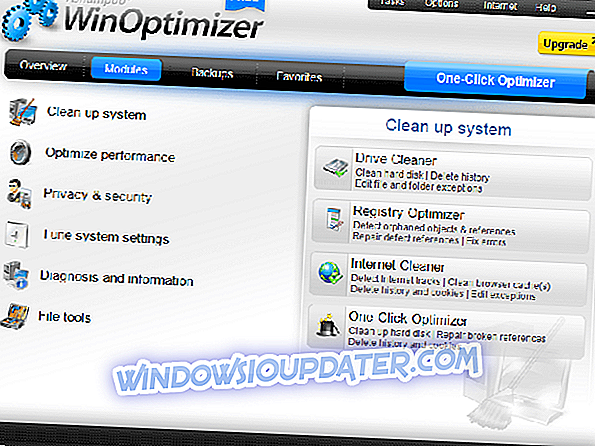Als PuTTy een gratis en open source-terminaltoepassing is, kan de systeembeheerder inloggen op een externe server via SSH. Deze kleine maar zeer stabiele applicatie wordt ook gebruikt om bestanden veilig over te zetten via SCP en SFTP.
Als u in IT werkt of uw eigen set servers hebt die moeten worden verbonden, is PuTTy geen buitenaards concept voor u. Wat echter een vreemd concept kan zijn, is de Putty Fatal-fout.
De fout "Netwerkfout: verbinding geweigerd" is een van de veelvoorkomende PuTTY-gerelateerde fouten waarmee u te maken kunt krijgen tijdens het werken met Putty. De fout verschijnt wanneer u voor de eerste keer of 100ste keer verbinding probeert te maken met een externe server.
Ik heb mijn deel van de problemen met PuTTy gehad, maar de fouten worden meestal veroorzaakt door kleine, maar niet zo voor de hand liggende problemen.
Als u een van diegenen bent die proberen een fout in de verbinding geweigerd te diagnosticeren, zal dit artikel u helpen om de fout op te lossen.
In dit artikel heb ik alle mogelijke oplossingen voor PuTTy-verbinding geweigerde fout vermeld. Zorg ervoor dat u ze allemaal eens probeert, totdat het probleem is opgelost.
Wat veroorzaakt Netwerkfout: Verbinding Geweigerde fouten?
De fout kan om verschillende redenen optreden. Sommige staan hieronder vermeld.
- De gebruikers kunnen de volgende foutmelding 'Netwerkfout: verbinding geweigerd' tegenkomen:
- Als de toepassing probeert toegang te krijgen tot de services die niet door de server worden aangeboden / ondersteund
- Als de toepassing probeert verbinding te maken met een telnet-server die niet door de server wordt ondersteund.
- Als uw router de verbinding blokkeert vanwege veiligheidsredenen.
- Als de server de standaardpoort die door de systeembeheerder op PuTTy wordt gebruikt, niet ondersteunt.
Dit zijn enkele van de meest voorkomende redenen voor netwerkfouten: weigering van verbinding geweigerd in PuTTy. Hieronder staan enkele veelvoorkomende oplossingen die u kunt proberen om het probleem op te lossen.
Hoe los ik problemen met netwerkfout: verbinding geweigerd op?
Fix 1: Neem contact op met de systeem- / netwerkbeheerder
Als u geen systeembeheerder bent, is het een beter idee om eerst contact op te nemen met uw systeembeheerder.
Systeembeheerders kunnen sommige machtigingen in de router wijzigen als ze een onbekend apparaat dat probeert verbinding te maken of om andere veiligheidsredenen van tijd tot tijd opmerken.
Als dat het geval is, kunt u het probleem eenvoudig oplossen door contact op te nemen met de systeembeheerder voordat u het probleem aan uw kant probeert op te lossen.
- Lees ook: NetCrunch Tools voor Windows helpt netwerkbeheerders dagelijkse taken uit te voeren
Fix 2: Controleer of de SSH-verbinding is ingeschakeld
Afhankelijk van het apparaat dat u probeert aan te sluiten, kan de netwerkfout - verbindings geweigerde fout verschijnen als de apparaatinstellingen SSH heeft uitgeschakeld.
Als u bijvoorbeeld Raspberry Pi gebruikt om verbinding te maken via uw pc, zorg er dan voor dat de ssh is ingeschakeld in de configuratie. Hier is hoe het te doen.
Ga in Raspberry Pi naar Configuratie> Interfaces> ssh. Schakel de service in en probeer het opnieuw.
De instellingen kunnen veranderen afhankelijk van het apparaat dat u gebruikt, maar het eindresultaat moet een werkende netwerkverbinding via PuTTy zijn.
Fix 3: Controleer of uw domein records naar de server registreert
Als u met een nieuwe server en een nieuw domein werkt, kan de fout optreden vanwege een onjuist DNS-serveradres in de domeininstellingen. Met alle domeinregistreerders kunt u uw domein naar elke externe hostingprovider verwijzen die de naamserver gebruikt.
Als u alleen een server hebt geïnstalleerd en de naamserver niet hebt gewijzigd, kan er een netwerkfout optreden: fout bij verbinding geweigerd.
Om het probleem op te lossen logt u in bij uw domeinnaamprovider en controleert u de instellingen van de naamserver om te zien of de naamservers verwijzen naar uw hostingprovider.
- Lees ook: Hoe lid worden van een domein op Windows 10, 8.1
Fix 4: Controleer op Blacklisted en Whitelisted IP Address op de server
Om veiligheidsredenen kan de systeembeheerder alleen verbinding toestaan met computers met een bekend IP-adres die al op de witte lijst staan in het configuratiebestand.
Als uw ISP-IP-adres is gewijzigd of als u nog niet bekend bent met de taak, moet u de netwerkbeheerder waarschijnlijk vragen om een uitzondering te maken.
Hetzelfde kan ook gebeuren als uw IP-adres per ongeluk op de zwarte lijst staat van de netwerkbeheerder.
Neem dus contact op met uw netwerkbeheerder voor beide scenario's en kijk of dat u kan helpen het probleem op te lossen.
Oplossing 5: schakel Firewall uit
Als u Windows gebruikt, kan uw antivirusprogramma of de standaard Windows Security-firewall en netwerkbeveiligingsfunctie de inkomende verbinding blokkeren, wat resulteert in geweigerde fouten.
Probeer de firewall tijdelijk uit te schakelen om te zien of de door de verbinding geweigerde fout kan worden opgelost. Als dit het geval is, moet u mogelijk de firewall-instelling aanpassen om de fout volledig te verhelpen.
Schakel Firewall uit in Windows Beveiliging
- Klik op Start en selecteer Instellingen.
- Open Update en Beveiliging> Windows Beveiliging.
- Open Firewall en netwerkbeveiliging .
- Selecteer het gewenste netwerktype (openbaar, privaat of domeinnetwerk) en schakel Windows Defender Firewall uit .
Schakel Anti-virus Firewall uit
Als u een antivirusprogramma van derden hebt uitgevoerd, moet u mogelijk ook de firewall uitschakelen die door de toepassing wordt geboden. U kunt de firewall uitschakelen via de optie Antivirusinstellingen.
Probeer nu verbinding te maken met PuTTy. Als de verbinding tot stand is gebracht, moet u de Firewall-instellingen aanpassen om het probleem op te lossen.
- Lees ook: De 15 beste firewall-apparaten om uw thuisnetwerk te beschermen
Andere reparaties
Als geen van de oplossingen voor u heeft gewerkt, kunt u proberen de SSH-server opnieuw op te starten of de servers opnieuw op te starten.
Als uw server door iemand anders is ingesteld, bestaat de mogelijkheid dat de standaardpoort volgens hun gemak is verplaatst. Neem contact op met en vraag de configuratieknooppunten om een beter idee te krijgen van de poorten.
Neem contact op met de ondersteuning als u een volledig beheerde server gebruikt. Als het probleem aan het einde van de hostingprovider ligt, zal de systeembeheerder het probleem verhelpen.
Last but not least, begin met het gebruik van andere alternatieven voor Putty zoals andere SH-terminals kunnen u helpen in het geval u een fout tegenkomt die specifiek is voor PuTTY.
Conclusie
The Putty Fatal error "Netwerkfout: verbinding geweigerde fout kan om verschillende redenen optreden en ik heb geprobeerd de meest voorkomende problemen en oplossingen voor hetzelfde op te sommen.
Als de fixes in dit artikel echter niet voor u werken, kunt u dit vragen in forums die betrekking hebben op uw apparaat of besturingssysteem waarop de fout optreedt.
Laten we het nu doen als een van de fixes voor u heeft gewerkt of als u een oplossing heeft die niet in het artikel staat in de onderstaande opmerkingen.